Dit artikel is onderdeel van de artikelserie Rapporten & Opvraagresultaten. Is dit de eerste keer dat je de module gebruikt? Begin dan hier:
Rapporten & Opvraagresultaten - Introductie.
Twinfield Boekhouden biedt diverse standaardrapporten:
Standaard rapportages. Met deze rapporten is het mogelijk om de boekstukken vanuit verschillende invalshoeken te bekijken en verschillende soorten gegevens te raadplegen. In het vervolg van dit artikel lees je welke stappen nodig zijn om een rapport in de toepassing te openen.
Het genereren van een rapport bestaat uit de volgende stappen:
- Selecteer het gewenste rapport
- Bepaal de criteria van het rapport
- Bekijken van het rapport
Stap 1: Selecteer het gewenste rapport
De onderstaande stappen laten zien hoe de module 'Rapporten' te openen en hoe een gewenst rapport uit de beschikbare categorieën te genereren:
- Open het onderdeel 'Rapporten' en klik daarna op de tegel 'Rapporten'. Of gebruik de zoekfunctie.
- Kies in het venster 'Rapportcategorieën' onder de gewenste categorie voor 'Categorie bekijken', klik vervolgens op het gewenste rapport.
Tip: De categorie 'Alle rapporten' toont standaard enkel de eerste tien van de +/- 50 beschikbare standaardrapporten (afhankelijk van abonnement) op alfabetische volgorde. Gebruik de navigatiebuttons (pijltjes) bovenin om naar de volgende reeks te gaan. Breid eventueel het aantal weer te geven regels uit met maximaal 99.
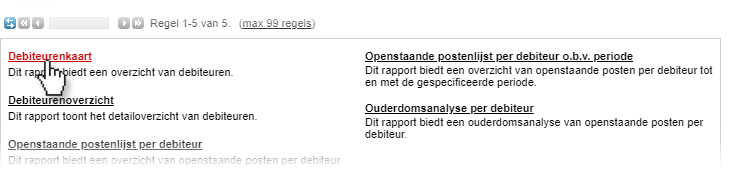 In het onderstaande, uitgewerkte voorbeeld is gekozen voor het rapport 'Debiteurenkaart' uit de rapportcategorie 'Debiteuren'.
In het onderstaande, uitgewerkte voorbeeld is gekozen voor het rapport 'Debiteurenkaart' uit de rapportcategorie 'Debiteuren'. Stap 2: Bepaal de criteria van het rapport
Na de selectie van het gewenste rapport verschijnt het venster voor de rapportcriteria. De beschikbare velden uit dit scherm kunnen per rapport verschillen en zijn, met uitzondering van de velden bij 'Periode (JJJJ(/PP))', optioneel in te zetten.
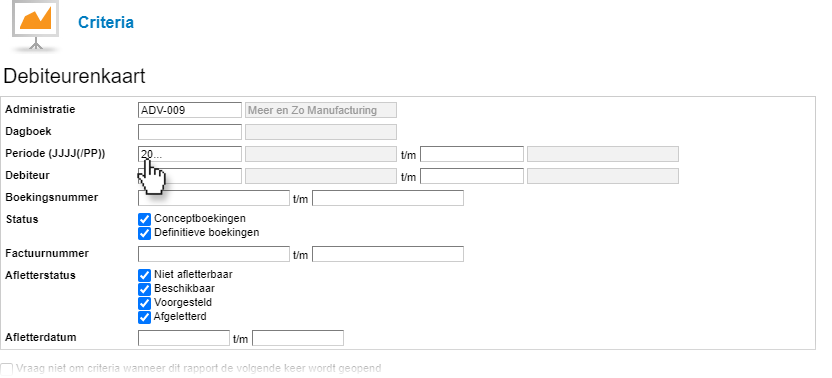 Twinfield Boekhouden legt de laatst gekozen criteria voor de gebruiker automatisch vast en stelt deze opties voor bij het opnieuw opvragen van het betreffende rapport. Ook is het mogelijk om de criteria over te slaan door het aanvinken van de optie: Vraag niet om criteria wanneer dit rapport de volgende keer wordt geopend. Indien deze optie is aangevinkt, dan wordt het rapport direct geopend. De ingestelde criteria kunnen worden opgevraagd/aangepast door in het rapport te kiezen voor [Criteria].
Twinfield Boekhouden legt de laatst gekozen criteria voor de gebruiker automatisch vast en stelt deze opties voor bij het opnieuw opvragen van het betreffende rapport. Ook is het mogelijk om de criteria over te slaan door het aanvinken van de optie: Vraag niet om criteria wanneer dit rapport de volgende keer wordt geopend. Indien deze optie is aangevinkt, dan wordt het rapport direct geopend. De ingestelde criteria kunnen worden opgevraagd/aangepast door in het rapport te kiezen voor [Criteria].
- Bepaal de criteria van het rapport door de onderstaande velden van een waarde te voorzien (niet alle genoemde velden zijn beschikbaar in het rapport 'Debiteurenkaart' dat als voorbeeld dient voor dit artikel):
- Rapportagestructuur: Bepaal aan de hand van de rapportagestructuur de indeling van het rapport in zogenaamde verdichtingen. Voor meer informatie over rapportagestructuren, zie de gelijknamige artikelserie: Rapportagestructuren - Introductie. Via de administratie-instellingen of bij het rapportontwerp is de standaard-rapportagestructuur op te geven. Geef na de selectie van de rapportagestructuur op welk detailniveau de structuur van het rapport bevat:
- Gehele structuur tonen incl. grootboek
- Gehele structuur tonen excl. grootboek
- Structuur tonen tot en met niveau ...
- Administratie: Geef hier de administratie op waarvan je een rapport wenst op te vragen. De toepassing vult standaard de op dit moment geopende administratie in. Heeft de gebruiker toegang tot meerdere administraties, baseer dan een daarvoor geschikt rapport (zoals 'Kolommenbalans') op gegevens van één van deze administraties via:
- Alle: Selecteer de voor de gebruiker beschikbare administraties.
- Gekoppeld aan structuur: Kies uit de administraties die eveneens aan de gekozen rapportagestructuur zijn verbonden.
- Via sjabloon: Markeer de administraties die aan een sjabloon zijn gekoppeld.
- Via groep: Selectie van administraties die onderdeel zijn van een administratiegroep.
- Dimensiecode 'vanaf' & 't/m' (Grootboekrekening, Relatie/kostenplaats, Project/activum of Activiteit): Geef afhankelijk van het rapport via deze velden op welke dimensies (dimensiecodes) in het rapport worden opgenomen. Het rapport 'Debiteurenkaart' biedt in dit geval de code voor een specifieke debiteur of een reeks debiteuren.
- Boekingsnummer: Voer hier het boekstuknummer of de reeks boekingsnummers in.
- Status: Maak een keuze uit enkel concept- of definitieve boekingen of kies voor beide.
- Dagboek: Selecteer eventueel een specifiek dagboek.
- Datum: Afhankelijk van het rapport zijn de gegevens op te roepen op basis van de boekdatum, invoerdatum en/of wijzigingsdatum. Voer de datum eenvoudig in aan de hand van bijvoorbeeld een viercijferige code, zoals '0101'. De toepassing vult dan automatisch de datum van 1 januari van het huidige kalenderjaar in.
- Periode (JJJJ(/PP)): Vul de tijdspanne in door het jaar en eventueel de periode(n) op te geven. Geef hierbij minimaal het jaar op. Optioneel kan de specifieke periode met maximaal twee cijfers worden ingevoerd. Zonder opgave van deze periode (/pp) haalt de toepassing de gegevens van het gehele jaar op. Wordt er geen 't/m' waarde ingevuld, dan geldt hier dezelfde waarde als bij het 'vanaf' veld.
- Tijdvak: Dit betreft een periode zoals een aangiftetijdvak dat is bepaald door de Belastingdienst. Denk hierbij bijvoorbeeld aan 'Eerste kwartaal'.
- Afletterstatus:
- Niet afletterbaar: Betreft geen factuurmutatie.
- Beschikbaar: Facturen staan nog open om 'als betaald' te verwerken.
- Voorgesteld: De factuur staat in een betalings- of incassobatch voorgesteld om betaald of geïncasseerd te worden. Of de factuur staat op een regel in een elektronisch bankafschrift (deels) voorgesteld voor aflettering.
- Afgeletterd: De factuur is betaald.
- Details weergeven van: Bepaal met de opties of de details van de subadministraties (relatie, kostenplaats, project, activum en/of activiteit) in het rapport worden opgenomen.
- Afronding: Bepaal de afronding van de bedragen in het rapport.
- Wanneer de bedragen worden afgerond, dan kan het zijn dat er in het rapport een regel voor afrondingen verschijnt.
- Zijn alle gewenste criteria opgegeven, kies dan voor [Volgende >].

- Plaats een vinkje bij de optie 'Vraag niet om criteria wanneer dit rapport de volgende keer wordt geopend' om deze stap in het vervolg over te slaan.
Stap 3: Bekijken van het rapport
Na bevestiging van de rapportcriteria via de knop [Volgende >], verschijnt het rapport in beeld (zie onderstaande afbeelding).
Let op: Een rapport waarbij de basis een grote hoeveelheid data betreft, wordt op de achtergrond aangemaakt. De gebruiker kan verder werken zonder te wachten op het aanmaken van het rapport. De toepassing geeft een melding zodra het rapport klaarstaat in het onderdeel Bestandsbeheer. Lees hier meer over in het artikel Rapporten & Opvraagresultaten - Hoe exporteer ik een rapportage?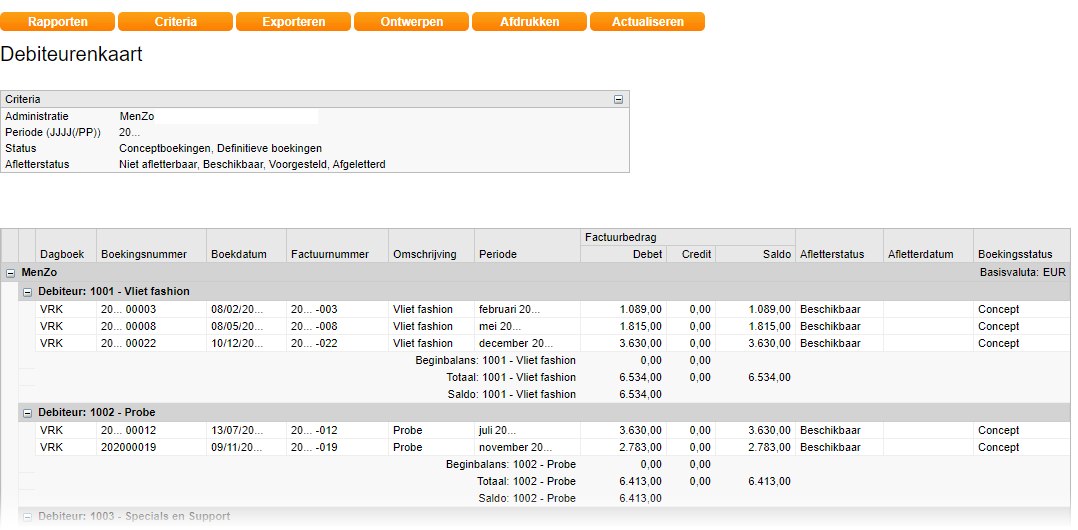
Boven het rapport bevinden zich diverse buttons waarmee vervolgacties zijn uit te voeren. Het betreft de volgende oranje knoppen:
- [Rapporten]: Keer terug naar het overzicht van alle beschikbare rapporten.
- [Criteria]: Open de criteria waar het rapport op is gebaseerd en pas deze eventueel aan.
- [Exporteren]: Leg het rapport vast in de vorm van een exportbestand in een gewenst bestandsformaat.
- [Ontwerpen]: Maak op basis van de standaardrapporten een eigen rapportontwerp. Voor meer informatie, zie het artikel: Rapportontwerp - Introductie
- [Afdrukken]: Open het rapport in een printvriendelijke versie en druk het document vervolgens af.
- [Actualiseren]: Werk het rapport bij als er tussentijds wijzigingen in de administratie zijn doorgevoerd.
Weergave van het rapportStandaard wordt het rapport in gedetailleerde weergave getoond. Door op het minteken te klikken is het mogelijk om de detailweergave te veranderen en gegevens gegroepeerd weer te geven.
- Klik eventueel op het '-' teken (zie onderstaande afbeelding) om de detailweergave in te klappen.
Daarnaast is het mogelijk om een afbeelding, zoals een logo van het kantoor, toe te voegen aan het rapport. Zie voor meer informatie het artikel:
Hoe voeg ik een logo toe aan mijn omgeving en mijn rapporten?Verder lezen?Ga dan verder naar het volgende artikel in deze artikelserie:
Rapporten & Opvraagresultaten - Hoe exporteer ik een rapportage?Of ga hier naar het opvragen van boekingsregels:
Rapporten & Opvraagresultaten - Boekingsregels opvragen 


